win11右键菜单恢复默认显示更多选项
目录
问题
很多朋友升级了win11,发现一个右键菜单的内容有些变化。我们常用的许多菜单选项都隐藏在“显示更多选项”中。我们每次都要点击显示更多的选项来显示我们想要的菜单,一两次是可以接受的。如果用得太多,会觉得很麻烦。有没有办法改回来,就像win10的设置一样,或者显示所有的菜单?这里推荐一种解决方案。
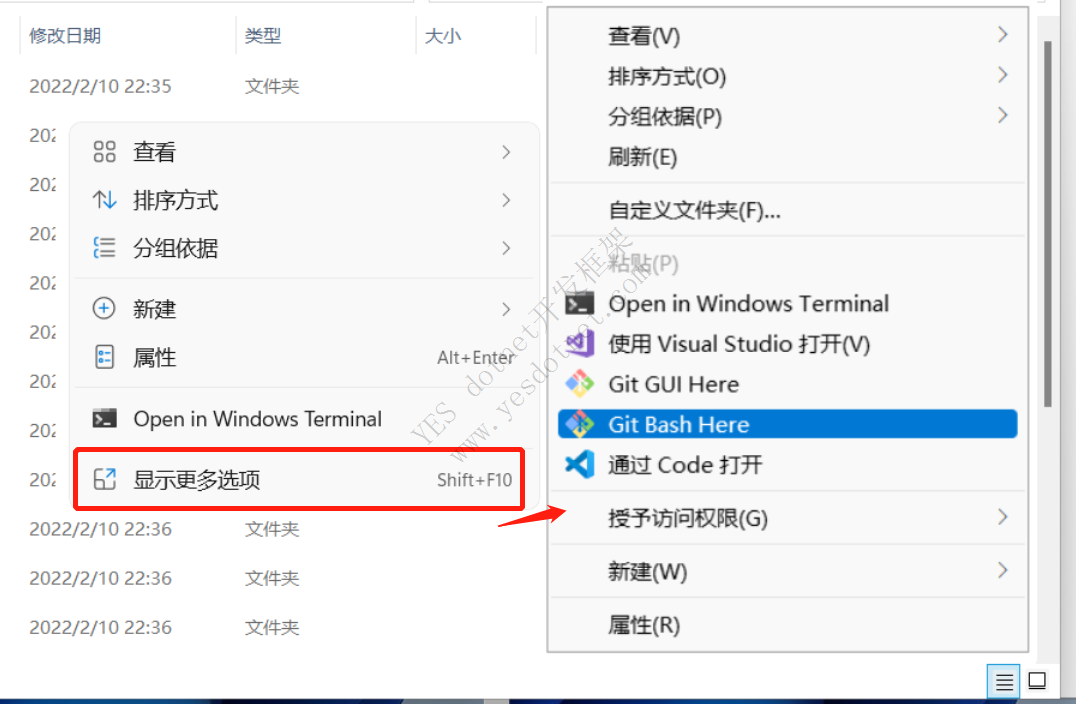
方案 修改注册表
1) 运行命令regedit打开注册表
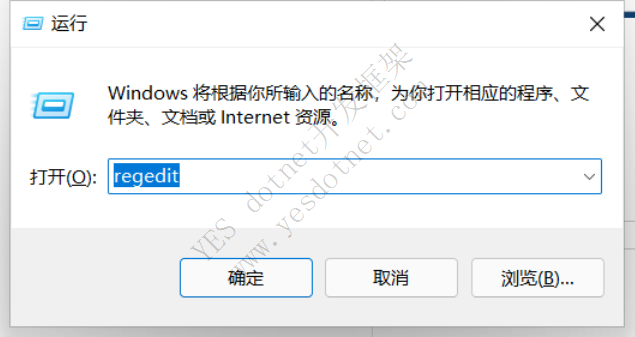
2) 打开注册表位置
注册表中输入:计算机\HKEY_CURRENT_USER\Software\Classes\CLSID 定位注册表位置
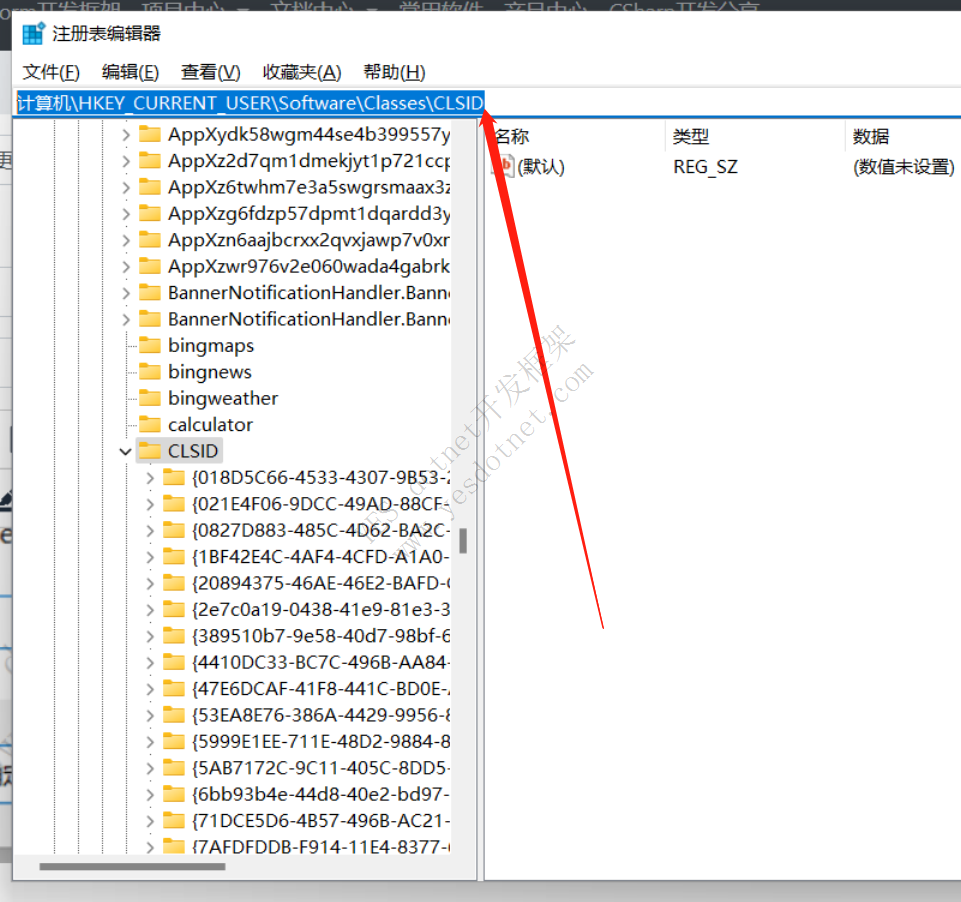
3) 新建项 {86ca1aa0-34aa-4e8b-a509-50c905bae2a2}
右键注册表左边的 CLSID,在弹出菜单中选择 新建(N) → 项(K)

修改新建项的名字为:{86ca1aa0-34aa-4e8b-a509-50c905bae2a2}
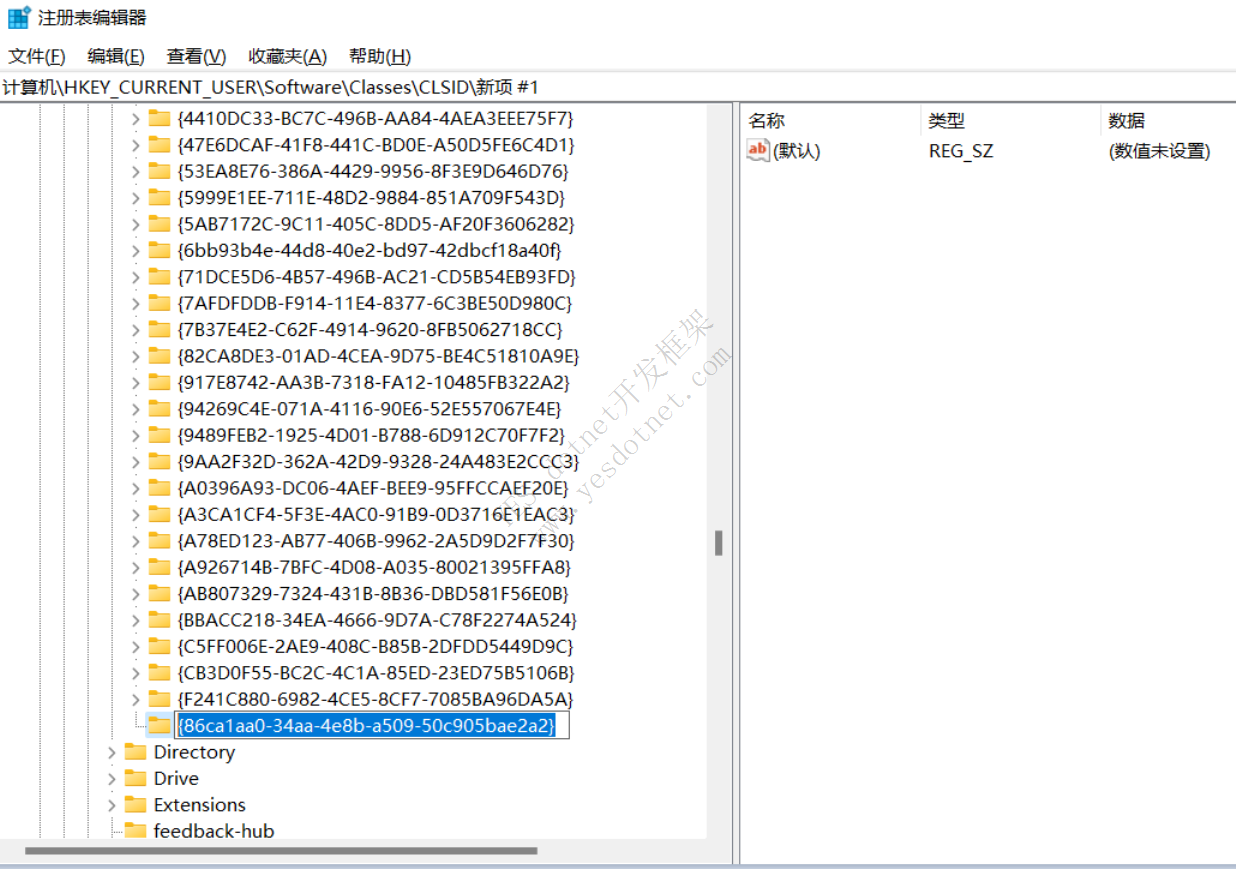
4) 新建项 InprocServer32
在第三步新建的项中,再新建一个子项
右键第三步新建的项 {86ca1aa0-34aa-4e8b-a509-50c905bae2a2} 右键在弹出菜单中选择 新建(N) → 项(K)

修改新建项的名字为:InprocServer32

5) 设置项 InprocServer32 的 默认值
注册表左侧选择项InprocServer32,在右侧中双击默认条目,弹出条目编辑窗口
数值数据直接设置为空,直接点击确定
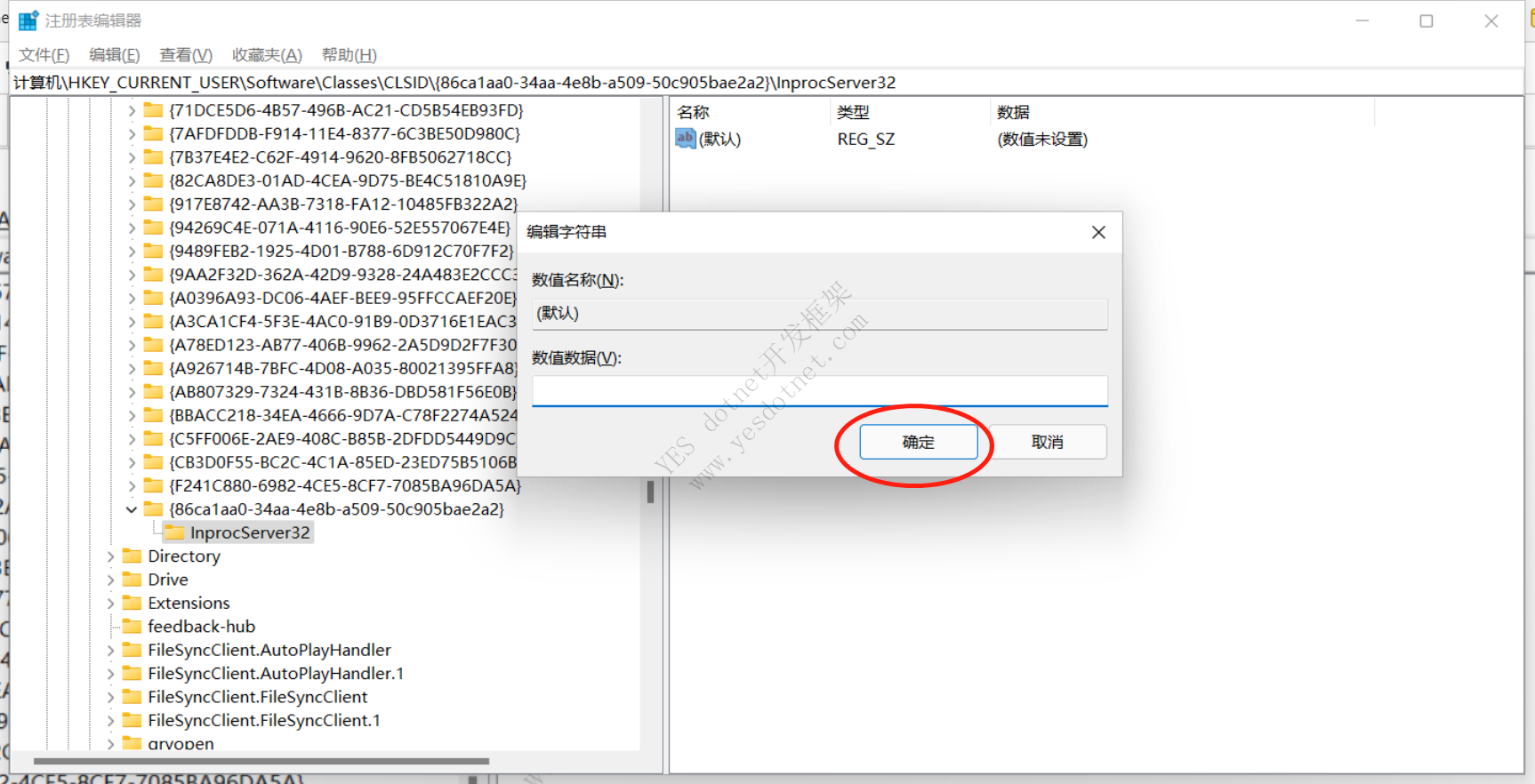
数值数据直接设置为空,直接点击确定,这一步不能省略,虽然是设置空置,但对数据条目是有变化的
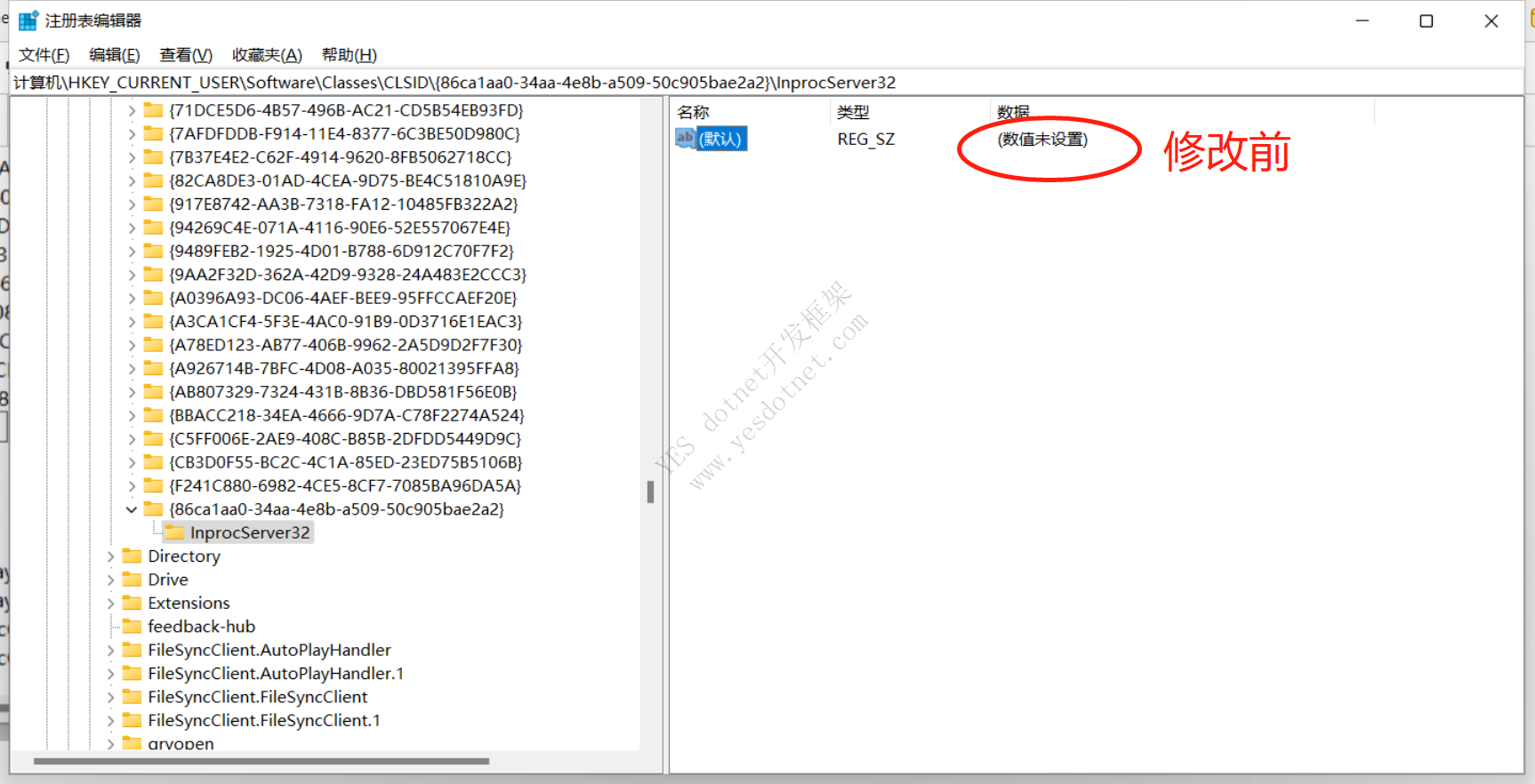
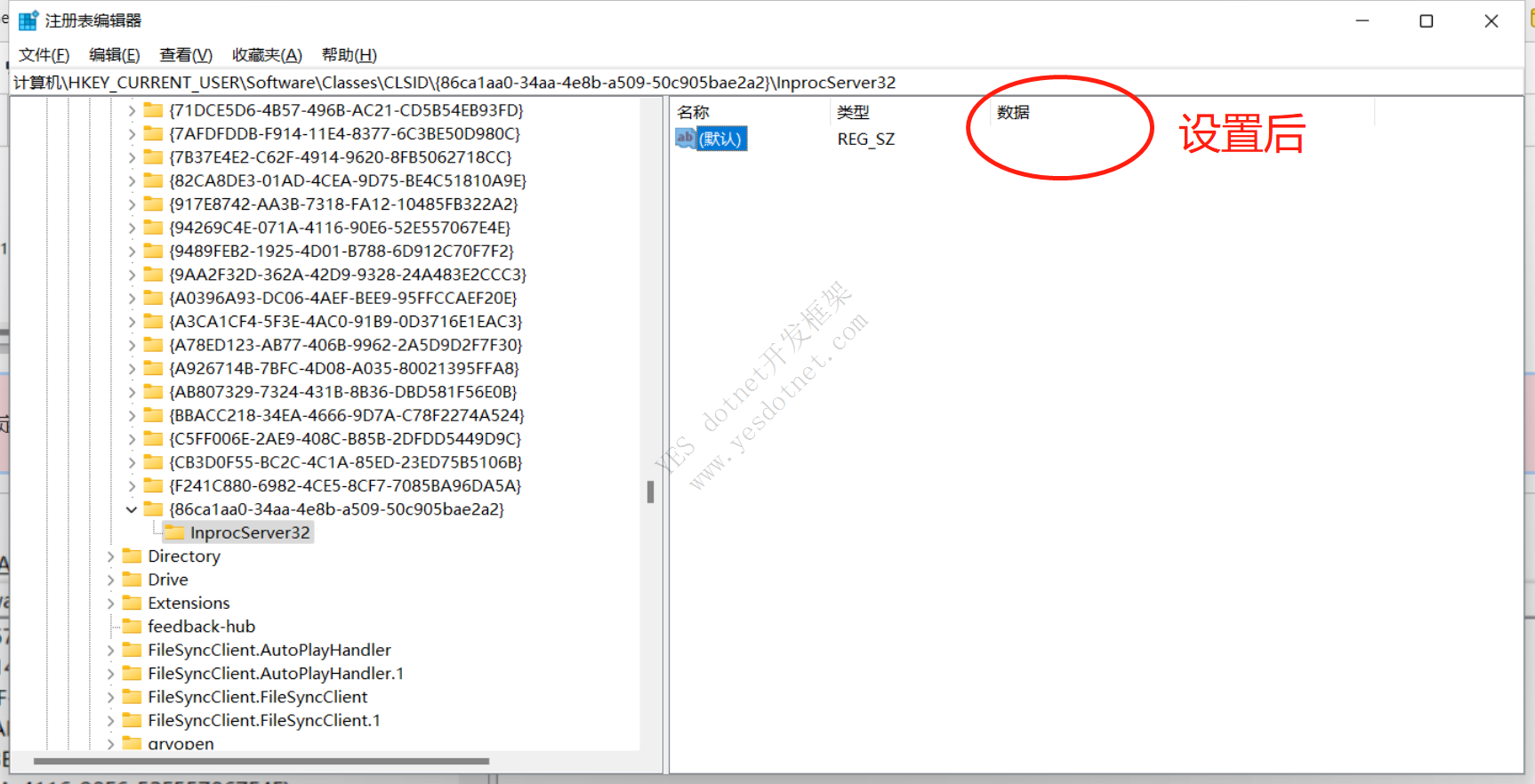
6) 重启资源管理器
在任务管理器中,右键windows资源管理器 选择重新启动
重启之后就完成了设置
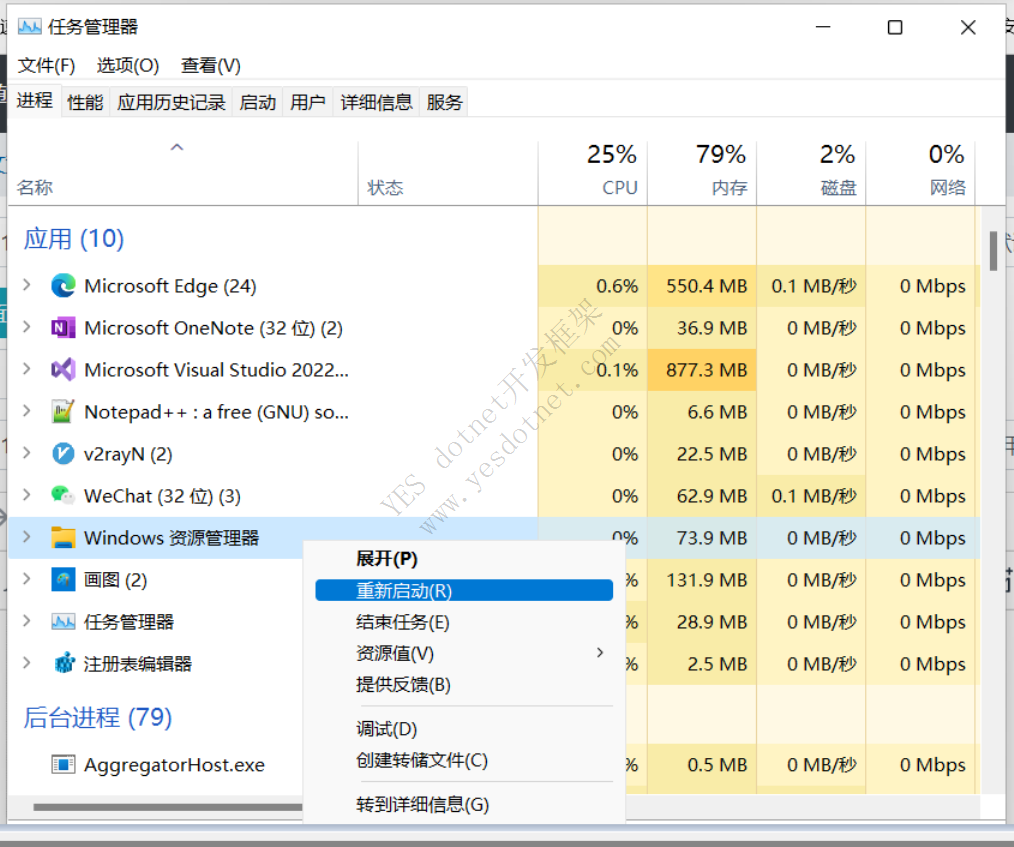
效果
恢复了之前的默认右键菜单
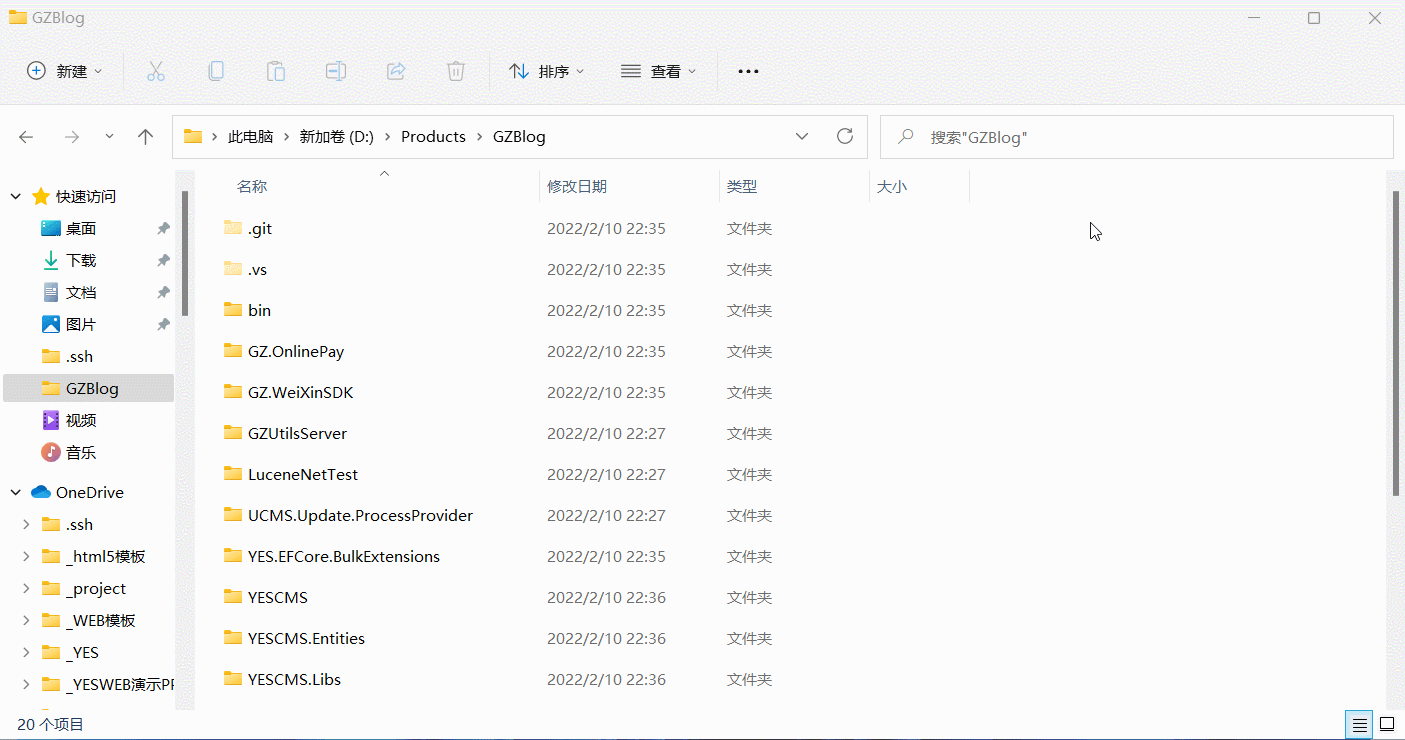
版权声明:本文为YES开发框架网发布内容,转载请附上原文出处连接
post 管理员



